Objetivo
Esse módulo é feito para que possamos agilizar o registro e impressão dos laudos de imagem.
Para que possamos fazer uso desse módulo precisaremos realizar:
- Cadastro dos exames
- Criar os templates
- Relaciona com procedimentos
Cadastrando exames
Para cadastrar os exames, precisaremos acesso o menu exames > cadastro > exames, logo depois de acessar esse menu será exibido a seguinte tela:
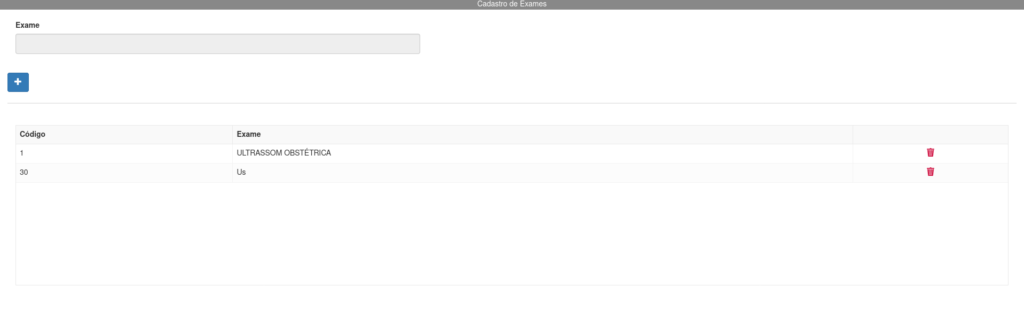
Agora vamos criar no botão de novo e iniciar o cadastro
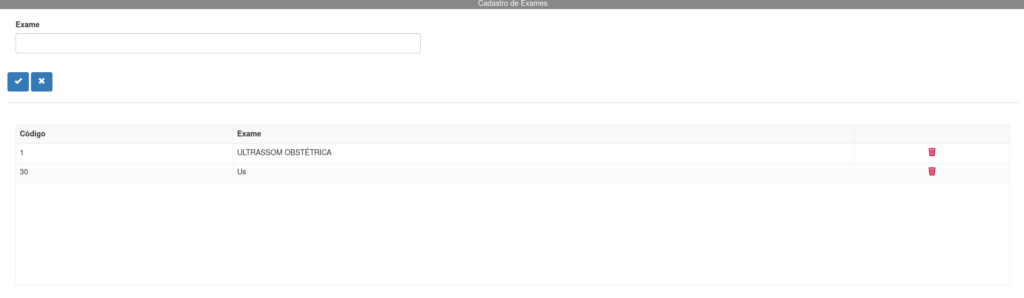
Observamos que o campo para inserir o nome do exame foi habilitado, agora é só digitar e salvar, observe que após salvar o nome do exame aparecerá na tabela abaixo.
Cadastrando Templates
Logo depois de inserir o novo exame, vamos criar os seus templates, basta clicar 2x sobre o exame que deseja criar o template e aparecerá um novo ícone como na imagem abaixo:

Após clicar no ícone de templates aparecerá um modal com todos os templates já cadastrados para o exame selecionado.
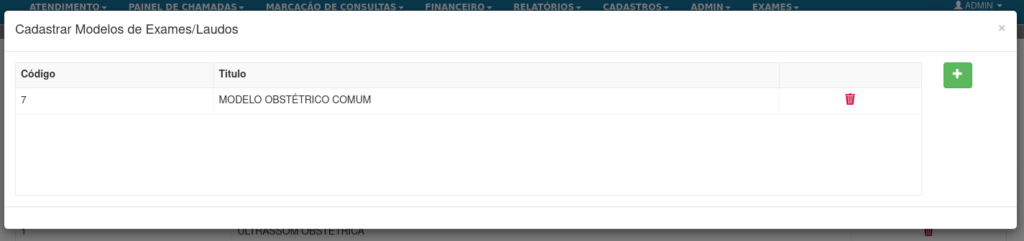
Nesse model temos a tabela que lista todos os modelos e um botão para adicionar um novo template.
Vamos agora adicionar um novo template, clique no botão novo

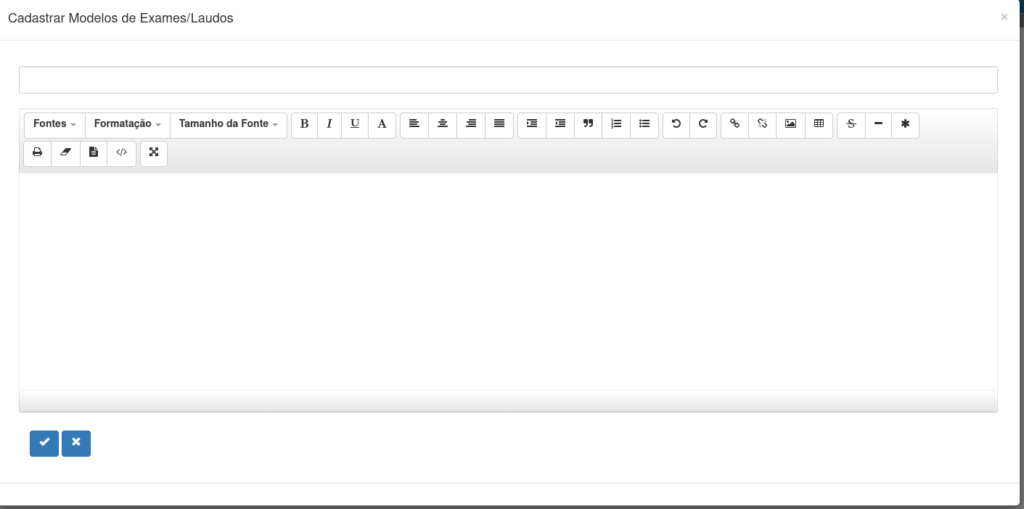
Essa nova tela será onde criaremos o modelo de laudo que usaremos, podemos colar de um outro editor que já usamos e depois é clicar em salvar.
Relacionando procedimentos
Cada exame cadastrado deve ser relacionado a um convênio e procedimento, sistema usa isso para sempre que houver um lançamento de um procedimento que tenha um exame relacionado a ele, será possível usa-lo para preencher e imprimir o laudo, vamos ver como fazer esse relacionamento. vamos clicar no botão

e logo aparecerá o modal para relacionamento como do da imagem abaixo
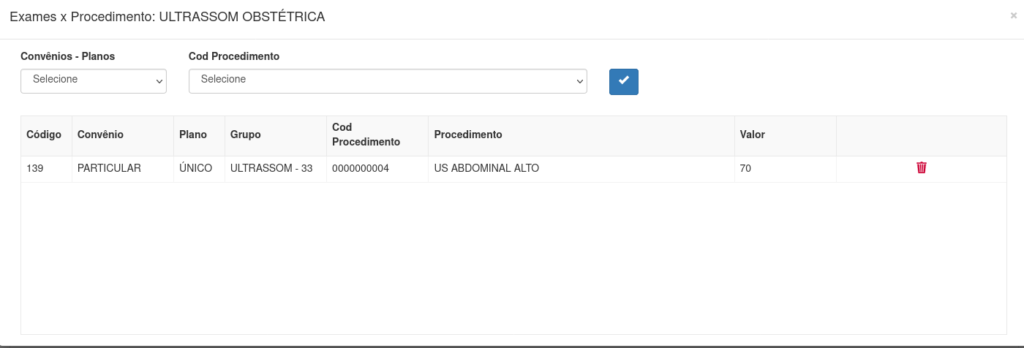
para fazer o relacionamento, basta escolher um convênio e o procedimento e clicar em salvar, pronto já relacionamos um procedimento a um exame.
Veja no vídeo
Nesse vídeo mostro como cadastrar um exame no TIVIDA
Ficou com alguma dúvida? Entre em contato com nossos especialistas pelo chat dentro do sistema, ou envie um e-mail para suporte@tivida.com.br
Segue a gente nas redes